Come cambiare password Vodafone Station
Vorresti cambiare la password della tua rete Wi-Fi ma non sai come riuscirci? Dimmi un po', che modem/router utilizzi? Una Vodafone Station? Allora non c'è il benché minimo problema, anzi devi sapere che configurare la password della rete Wi-Fi su questa famiglia di dispositivi è davvero un gioco da ragazzi.
Tutto quello che devi fare è aprire il browser, collegarti al pannello di gestione della tua Vodafone Station, accedere alla scheda relativa alla configurazione della rete wireless e regolare da lì la chiave d'accesso al tuo network. Ci vogliono pochissimi secondi. Come dici? Sei alle prime armi con questi dispositivi e non sai nemmeno come accedere al pannello di amministrazione della Vodafone Station? Non ti preoccupare, adesso ti spiego io come si fa.
Coraggio, prenditi cinque minuti di tempo libero e scopri come cambiare password Vodafone Station. Trovi tutte le informazioni di cui hai bisogno qui sotto: vedremo prima come accedere al pannello di amministrazione del modem/router e poi come regolare le impostazioni della rete Wi-Fi su tutti i modelli di Vodafone Station attualmente sul mercato. Scommetto che resterai piacevolmente colpito dalla facilità con la quale riuscirai a completare l'operazione.
Accedere al pannello di configurazione della Vodafone Station
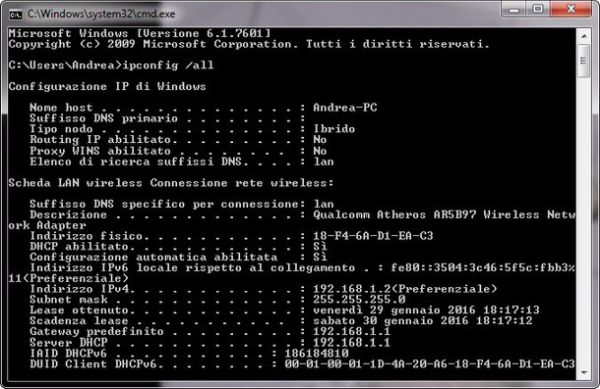
Il primo passo che devi compiere è accedere al pannello di configurazione della tua Vodafone Station. Per compiere quest'operazione, apri il programma che usi di solito per navigare in Internet (es. Chrome, Internet Explorer o Safari) e collegati a uno dei seguenti indirizzi.
- http://vodafone.station
- 192.168.1.1
- 192.168.0.1
Se nessuno di questi indirizzi sembra funzionare, prova a collegare la Vodafone Station al PC tramite cavo ethernet e ripeti l'operazione. A questo punto dovresti riuscire ad entrare nel pannello di gestione del dispositivo.
In caso di ulteriore esito negativo, prenditi cinque minuti di tempo libero e cerca di recuperare l'indirizzo IP della Vodafone Station (ovvero l'indirizzo che devi digitare nel browser) seguendo le indicazioni che trovi di seguito.
- Se utilizzi un PC Windows, clicca sul pulsante Start e apri il Prompt dei comandi. Digita quindi il comando ipconfig /all, premi il tasto Invio sulla tastiera del computer e attendi l'output del comando. Compariranno una sfilza di sigle e cifre apparentemente indecifrabili: l'indirizzo che devi digitare nel browser è quello indicato accanto alla dicitura Gateway predefinito (dovrebbe essere qualcosa come 192.168.x.x o 10.0.x.x).
- Se utilizzi un Mac, apri Preferenze di sistema (l'icona dell'ingranaggio situata nella barra Dock) e seleziona Network dalla finestra che si apre. A questo punto, scegli la voce relativa al tipo di connessione che stai utilizzando (Wi-Fi o Ethernet) dalla barra laterale di sinistra, fai click sul pulsante Avanzate e seleziona la scheda TCP/IP collocata in alto a sinistra. L'indirizzo IP che devi digitare nel browser è quello che trovi accanto alla voce modem.
Cambiare la password del Wi-Fi Vodafone Station
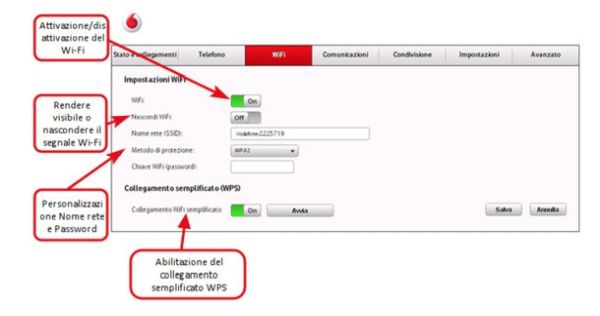
Una volta effettuato l'accesso al pannello di gestione del dispositivo, sei pronto per cambiare password Vodafone Station. La procedura da seguire è leggermente diversa a seconda del modello di Vodafone Station utilizzato, comunque non ti preoccupare perché qui sotto trovi tutte le informazioni di cui hai bisogno.
- Vodafone Station Revolution - per cambiare la password della Vodafone Station Revolution, seleziona la scheda Wi-Fi che si trova in alto, imposta l'opzione WPA2 nel menu a tendina Metodo di protezione e digita la password che vuoi utilizzare per la tua rete nel campo Chiave WiFi. Clicca quindi sul pulsante Salva e il gioco è fatto. Tutti i dispositivi connessi alla tua rete Wi-Fi si disconnetteranno immediatamente e dovrai riconnetterli usando la nuova password. Se in seguito al cambiamento della chiave per il Wi-Fi qualche dispositivo non dovesse più riuscire a connettersi, prova a usare il metodo di protezione WPA+WPA2 anziché quello WPA2 (che è più sicuro ma potrebbe essere incompatibile con alcuni device più datati).
- Vodafone Station 2 - se hai una Vodafone Station 2, seleziona la scheda Wi-Fi che si trova in alto, imposta l'opzione WPA2 o WPA+WPA2 nel menu a tendina Metodo di protezione e digita la password che vuoi utilizzare per la tua rete nel campo Password. Per finire, clicca sul pulsante OK per salvare le modifiche e connetti nuovamente i tuoi dispositivi alla rete wireless della Vodafone Station.
- Vodafone Station 1 - se hai ancora una Vodafone Station di prima generazione, accedi al pannello di gestione del dispositivo e seleziona le voci Wi-Fi > Protezione dalla barra laterale di sinistra. Dopodiché imposta l'opzione WPA2-PSK nel menu a tendina Modalità di cifratura, digita la password che vuoi utilizzare per la tua rete nel campo Chiave pre-condivisa WPA e clicca sul pulsante Salva per applicare i cambiamenti. Anche in questo caso dovrai riconnettere alla rete tutti i dispositivi precedentemente connessi a quest'ultima.
Qualora non riuscissi ad accedere ai menu di configurazione della Vodafone Station, prova a resettare il dispositivo tenendo premuto l'apposito tasto presente sul suo retro e ripeti l'intera procedura.
Per maggiori informazioni sulla configurazione di Vodafone Station consulta il sito Internet dell'operatore, dove trovi delle guide per installare e configurare tutti i modelli del router.
